Cómo arreglar un teléfono Samsung con pantalla negra y recuperar datos
Por selena komezActualizado en agosto 30, 2019
[Resumen]: ¿Tu teléfono Samsung se atascó en la pantalla negra de la muerte? No se preocupe, este artículo le enseñará cómo reparar un teléfono Samsung con pantalla negra forzando el reinicio de su dispositivo; arrancar el dispositivo al modo de recuperación o usar una herramienta de reparación de Android rota de terceros.

CONTENIDO
¿Cómo arreglar la pantalla en blanco de la muerte de mi Samsung Galaxy S6?
"¡Ayuda! Mi Samsung Galaxy S6 se atascó en la pantalla en blanco de la muerte después de dejarlo caer, ¿cómo arreglar la pantalla negra en el teléfono Samsung con Android y recuperar fotos de él?
¿Cómo arreglar Samsung Galaxy Note 5 con pantalla negra?
"No sé qué sucedió, mi Galaxy Note 5 se atascó en la pantalla negra de la muerte con una pantalla que no responde. No sé cuál es el problema, pero la pantalla está en negro, así que todavía no puedo hacer nada al respecto. Por favor, ayúdame a solucionarlo ya que necesito urgentemente mi teléfono. Lo uso para mi trabajo, así que realmente no puedo permitirme tener un dispositivo que no funcione. ¡Muchas gracias!"
¿Cómo arreglo mi pantalla negra Samsung?
"La pantalla de mi Samsung Galaxy S6 se pone en blanco / negro y no accede al sistema, pero cuando presiono el botón de Encendido, responde. Luego fui al operador minorista y no sabían cómo solucionarlo, ¿hay alguna herramienta de reparación del sistema Android para reparar la pantalla negra del teléfono Samsung?"
Parte 1: ¿Qué causa la pantalla negra de la muerte de Samsung?
A menudo discutimos las causas de la muerte de la pantalla negra del teléfono Samsung, las siguientes razones pueden hacer que su teléfono se quede en la pantalla negra del estado de la muerte.
- Pantalla negra después de la actualización del software
- Problema de la pantalla negra cuando se ejecuta en el firmware oficial
- Pantalla negra no responde
- Pantalla negra despues de caer
- Problema de pantalla negra aleatoria de la muerte
- El sistema se bloqueó, la lentitud o la latencia, el reinicio varias veces, la batería se agota más rápido y el parpadeo de la luz verde puede causar la muerte de la pantalla negra
Cómo arreglar Samsung Galaxy Black Screen of Death
Algunos han informado que la serie Samsung Galaxy tendrá una pantalla negra después de encender el teléfono inteligente. El problema es que los botones Galaxy se iluminan como de costumbre, pero la pantalla permanece negra y no aparece nada. se enciende en momentos aleatorios para diferentes personas, pero el problema común es que la pantalla no se despierta. Hay varios factores involucrados que explican por qué esto sucede principalmente en relación con el software del dispositivo. Sin embargo, ¿es posible reparar la pantalla negra de la muerte del Samsung Galaxy S9 / S8 / S7 / S6 / S5 / S4 / Note 9 / Note 8 / Note 5 / Note 4? Siga leyendo el siguiente artículo y encontrará una forma sencilla de Arregla un teléfono Samsung de pantalla negra y recupera todos los datos del mismo..
Es posible que desee leer:
* Cómo recuperar datos de un teléfono Samsung roto
* Cómo administrar los datos de Samsung en la computadora
Parte 2: ¿Cómo arreglar la pantalla negra del teléfono Samsung y extraer datos para la copia de seguridad?
Para reparar la pantalla negra del Samsung Galaxy y recuperar datos de ella, necesita utilizar un tercero Herramienta de corrección de pantalla negra de Samsung.

Este Herramienta de reparación y extracción de datos de Android rotos puedo ayudarte Descarga el paquete de recuperación para tus dispositivos Samsung. y Arregla el Samsung Galaxy con pantalla negra de problemas de muerte., solo unos pocos pasos para reparar su teléfono Samsung de pantalla negra de forma rápida y segura. Además, esta aplicación de recuperación de datos de Android rota permite recuperar contactos, mensajes de texto, registros de llamadas, mensajes de WhatsApp, fotos, videos, música y más desde la pantalla negra Samsung Galaxy S6 / S5 / S4 / Note 5 / Note 4 / Note 3, incluso Si su teléfono no se puede encender o la pantalla táctil no se puede utilizar completamente, el programa puede hacer que los datos del teléfono sean accesibles y recuperables.
Además, este poderoso Android de Recuperación de Datos le permite recuperar fácilmente sus datos de Samsung (Galaxy S4 / S5 / S6 / S7 / S8 / S9 / S10, Galaxy Note 3/4/5/8/9/10, Galaxy J2 / J3 / J5 / J7 / J8, etc.), Huawei, Google Pixel, HTC, LG, Sony, Google Nexus, Motorola, Xiaomi, Sony, Sharp, Oppo, OnePlus y otros dispositivos Android de marcas, y recupere datos de tarjetas SD dentro de su dispositivo Android. No solo recupere los datos eliminados y perdidos de los dispositivos Android, puede usar su función "Copia de seguridad y restauración de datos de Android" para hacer una copia de seguridad y restaurar los datos de Android en su computadora fácilmente, incluidas fotos, videos, archivos de audio, música, registros de llamadas, videos, mensajes, archivos adjuntos de mensajes, etc.
Características de la extracción de datos rotos de Android:
- Recuperación flexible: puede escanear, previsualizar, seleccionar y recuperar los tipos de archivos que necesita.
- Recuperación de Android rota: puede recuperar archivos de teléfonos o dispositivos Samsung rotos que estén dañados de alguna otra manera, como los que están atascados en un bucle de reinicio.
- Arregle los dispositivos Samsung: repare el teléfono inteligente Samsung Galaxy S / Note congelado, bloqueado, en pantalla negra, con ataque de virus, con pantalla bloqueada a la normalidad.
- Archivos recuperables: realmente puede recuperar de todos los elementos tales como Contactos, Historial de llamadas, Contactos y fotos de WhatsApp, así como Mensajería y también todos los archivos y carpetas importantes que tiene.
- Compatible con Samsung: admite la mayoría de los teléfonos Samsung como Samsung Galaxy S, Samsung Galaxy Note, etc./li>




Hay varias maneras diferentes de solucionar el problema de la pantalla en blanco del teléfono Samsung, siga las mejores instrucciones a continuación para aprender cómo solucionar que la pantalla negra del Galaxy no encienda el problema.
¿Cómo arreglar Samsung Galaxy Sudden Death y recuperar datos de él?
El primer paso que debe encontrar y se puede realizar iniciando el kit de herramientas de Android con su computadora y eligiendo la opción de escaneo. Una vez que haya completado el escaneo, busque un botón llamado "Extracción de datos de Android rotos”En el que debe hacer clic.

Paso 1. Conecta el Samsung Galaxy S6 a la computadora
Luego, conecta tu Samsung con la computadora con un USB. Después de eso, haga clic en la opción "Extracción de datos de Android rotos" y vaya al paso siguiente.

Paso 2. Selecciona el tipo atascado de tu Samsung
Debe seleccionar la situación bloqueada que coincida con su dispositivo.

Aquí debes seleccionar “Pantalla negra"Y haga clic en"Siguiente".
Paso 3. Elige el nombre y modelo del teléfono
Debe comprender el hecho de que el software y el programa de extracción de datos son diferentes para todos los dispositivos Android. Por lo tanto, debe seleccionar la versión correcta de Android y el modelo exacto que está utilizando.

Paso 5. Pon el Samsung Galaxy en modo de descarga
Después de conectar su Samsung que está atascado en la pantalla negra a la computadora, el kit de herramientas de Android abrirá la ventana como se muestra a continuación. Elija una de las situaciones mostradas en la ventana emergente para continuar.
Este es el paso para ingresar al modo de descarga del teléfono y comenzar con la recuperación de la pantalla.
Aquí necesitas seguir tres pasos individuales que incluyen:
1) Mantenga presionada la tecla de encendido para apagar el teléfono
2) A continuación, debe presionar la tecla para bajar el volumen, la tecla de encendido y la tecla de inicio al mismo tiempo.
3) A continuación, deje todas las teclas y presione la tecla de subir volumen para ingresar al modo de descarga del teléfono

Paso 6. Descargar el paquete de recuperación correspondiente
Cuando el teléfono ingrese al modo de descarga con éxito, el kit de herramientas de Android lo detectará y mostrará el modelo del dispositivo, la versión de Android, etc. El software comenzará a descargar el paquete de recuperación correspondiente para el dispositivo Samsung.

Paso 7. Reparar pantalla negra Samsung Galaxy
Después de que se complete la descarga del paquete de recuperación, el software comienza a reparar el teléfono automáticamente y lo vuelve a su estado normal. El teléfono se reiniciará y volverá a la normalidad como de costumbre.
Paso 8. Comienza a recuperar datos de un teléfono Samsung con pantalla negra
Después de instalar el paquete de recuperación en su teléfono roto, el programa lo ayudará a escanear y recuperar todos los archivos del teléfono Samsung con pantalla negra, haga clic en "Recuperar”Para extraer y guardar todos los datos de Samsung en la computadora.

Descargue gratis el kit de herramientas de Android - Extracción de datos de Android rotos e intente arreglar su pantalla negra, también puede recuperar datos de ella:




Parte 3: Cómo solucionar problemas del sistema Android en el teléfono Samsung
Otra herramienta de reparación de Android recomendada: arregle el sistema Android al estado normal con 1 clic (sin pérdida de datos)
No solo puede reparar el teléfono Samsung Galaxy con un problema de pantalla en blanco o negro, sino también recuperar todos sus datos valiosos de inmediato con otra herramienta de reparación de Android.

Reparar (Android) es una parte de Kit de herramientas de Android, que permite solucionar varios problemas del sistema operativo del teléfono Samsung Galaxy, insistir en que el teléfono se atasque en la pantalla negra, el teléfono se atasque en el modo de descarga, el teléfono se atasque en la pantalla de inicio, un teléfono bloqueado, etc.
El kit de herramientas de Android - Reparación (Android) permite solucionar problemas del sistema Android en casi todos los teléfonos inteligentes Samsung:
- Samsung Galaxy S series: Galaxy S10 + / S10 / S9 / S9 + / S8 / S8 + / S7 / S7 Edge / S6 / S6 Edge (+) / S5 / S4, etc.
- Samsung Galaxy Note Series: Galaxy Note 9 / Note 8 / Note 5, etc.
- Samsung Galaxy serie A: Galaxy A9s / A8s / A6s / A90, etc.
- Más modelos de Samsung: Samsung W2019, Gaalxy C7, Galaxy M10, Galaxy 30, etc.
Además, no importa si su teléfono Samsung está bloqueado, o si compró el teléfono Samsung a operadores como AT&T, Verizon, T-Mobile, Sprint, Vodafone, Orange, etc., esta poderosa herramienta de Android - Reparación (Android) puede ayudarlo todo el sistema Android al estado normal por su cuenta, si el sistema de su teléfono falla, el teléfono no se carga, las aplicaciones no se abren, la pantalla negra del teléfono de la muerte, la tienda de juegos no funciona, el teléfono Samsung no se enciende ni apaga, Aplicaciones sigue fallando, la actualización de Android OTA falló, atascado en el ciclo de arranque, el sistema Android no funciona, los dispositivos Android se bloquean, etc.
Actualmente, esta función Android Toolkit - Repair (Android) solo está disponible para la versión de Windows. ¿Por qué no descargar la herramienta de reparación de Android e intentar arreglar el sistema Android a la normalidad y proteger su teléfono Samsung de la pérdida de datos y la reparación del sistema?




Pasos para arreglar el teléfono Samsung con pantalla negra de la muerte
Nota: Es muy recomendable que copia de seguridad de sus datos de Android antes de optar por la reparación de Android.
Paso 1 Inicie el kit de herramientas de Android en una computadora con Windows
Descargue, instale y ejecute el kit de herramientas de Android en una computadora con Windows 10/8/7 / XP, luego haga clic en “Reparacion”Vaya a la función de reparación del sistema Android.

Paso 2. Conecte el teléfono Samsung a la computadora
Conecte su teléfono Samsung Galaxy de pantalla negra a la computadora con un cable USB. Haga clic en el "Reparación de Android”Entre las 3 opciones.

Paso 3 Seleccione el modelo de teléfono Samsung y más información
En la pantalla de información del dispositivo, seleccione la marca, el nombre, el modelo, el país / región y los detalles del operador correctos. Luego confirme la advertencia y haga clic en "Siguiente".

seleccionar detalles del dispositivo
Paso 4 Confirme para arreglar su teléfono Samsung
La reparación de Android puede borrar todos los datos de su dispositivo. Escriba "000000" para confirmar y continuar.

Paso 5 Arrancar el teléfono Samsung en modo de descarga
Antes de reparar su teléfono Samsung, debe iniciar su teléfono Android en modo de descarga. Siga los pasos a continuación para iniciar su teléfono Samsung en modo DFU.
Para teléfonos Samsung con botón de inicio:
1) Apaga el teléfono o la tableta.
2) Mantenga presionados los botones Bajar volumen, Inicio y Encendido para 5 a 10.
3) Suelta todos los botones y presiona el botón Subir volumen para ingresar al modo de descarga.

Para teléfonos Samsung sin botón de inicio:
1) Apaga el dispositivo.
2) Mantenga presionados los botones Bajar volumen, Bixby y Encendido para 5 a 10.
3) Suelta todos los botones y presiona el botón Subir volumen para ingresar al modo de descarga.

Paso 6 Comience a descargar el paquete Firware para el teléfono Samsung
Luego haga clic en "Siguiente". El kit de herramientas de Android comienza a descargar el firmware adecuado para el dispositivo.

Paso 7 Fijar el sistema Android a Normal
Después de descargar y verificar el firmware, el programa comienza a solucionar automáticamente los problemas del sistema en el teléfono Samsung.

Paso 8 Reinicia tu teléfono Samsung
Esperando unos minutos, su teléfono Samsung se reiniciará y volverá al estado normal.

Kit de herramientas de Android: reparación (Android) para la versión de Windows y comience a arreglar el sistema Android a la normalidad




Parte 4: Soluciones comunes para reparar un teléfono Samsung de pantalla negra (pérdida de datos)
solicite Arregla la pantalla negra de la muerte de Samsung. Al seguir los sencillos pasos, sin embargo, esto borrará todos los datos de su teléfono. Por favor, mantenga la tarjeta SD fuera forzando el reinicio de su teléfono Samsung.
Vea esta guía si su teléfono Samsung tiene la pantalla negra de la muerte, no responde, se congela o no se enciende o apaga.
Notas: Este dispositivo tiene una batería no extraíble. Este proceso se puede utilizar para simular un "tirón de la batería" cuando el dispositivo no responde, se congela o no se enciende.
Asegúrese de que el dispositivo esté cargado a un mínimo de 5%. Si el nivel de la batería está por debajo de 5%, es posible que el dispositivo no se encienda después del reinicio.
Paso 1. Primero debe realizar una desconexión simulada de la batería.
Por favor, Apague su teléfono Samsung Galaxy para comenzar a arrancar.
También puedes hacerlo sujetando el Poder / bloqueo llave con el Bajar volumen Clave juntos para 10 – 20 segundos.

Paso 2. Espere hasta que vibre y suéltelo para que el teléfono se reinicie una vez más, cuando aparezca el logotipo de Samsung, sostenga suavemente Bajar volumen(-) hasta que el dispositivo termine de reiniciarse, suelte la tecla para bajar el volumen (-) cuando veas Modo seguro en el dispositivo.
Tips: El modo seguro le permite encender el dispositivo con aplicaciones de terceros deshabilitadas. Luego, puede desinstalar fácilmente las aplicaciones que puedan estar causando un conflicto o un problema de software.
Paso 3. Seleccione para el "borrar partición de memoria caché"Con las teclas de volumen para obtener reiniciar hecho el teléfono y sacar el teléfono de problemas de pantalla negra.

Paso 4. Si cree que la aplicación está creando ese problema, es hora de reiniciar su teléfono. Si no puede hacerlo por su cuenta, es mejor tomar la ayuda de cualquier profesional para que lo haga por usted.
Si su teléfono Samsung no se inició solo, es hora de sacar la batería y presionar el botón de encendido para intentar un reinicio. Si se enciende, la pantalla en negro puede resolverse, pero si no lo hace, entonces hay un Problema ya sea con la batería o con el cargador.
Cómo desactivar el modo seguro
Paso 1. Mantén presionada la tecla de Encendido.
Paso 2.Pulse Reiniciar.
Paso 3. Los dispositivos se reinician en modo normal.
Parte 5: realice un restablecimiento suave o un restablecimiento completo para que Samsung salga de la pantalla en negro (pérdida de datos)
Si busca una manera rápida de arreglar la pantalla negra de su teléfono Samsung, Realizar reinicio suave y Hard Reset También es una buena opción, pero estos dos métodos borrarán los datos del teléfono. Vamos a enseñarle cómo solucionar los problemas de la pantalla negra de la muerte de Samsung mediante la realización de un restablecimiento parcial y un restablecimiento completo.
Way 1: arranca el dispositivo Samsung en modo de recuperación
La primera forma en que puede poner su teléfono Samsung en modo de recuperación, siga los pasos a continuación:
Paso 1. Apague su dispositivo Samsung. Luego, mantenga presionada la tecla volumen hacia arriba, Inicio y Motor botón al mismo tiempo.
Paso 2. Cuando el teléfono vibra, suelta el Motor mientras mantiene presionados los otros dos botones hasta que aparezca la pantalla de Samsung.
Paso 3. En el menú principal del Modo de recuperación, seleccione "borrar partición de memoria caché”(Puede presionar el botón para bajar el volumen y el botón de encendido para seleccionarlo).
Paso 4. Una vez que se borra la partición del caché, su Samsung Galaxy se reiniciará automáticamente.

Way 2: Reinicio completo del teléfono Samsung para reiniciar el sistema Android
Cuando su teléfono se atasque en una pantalla negra o en blanco de la muerte.Si la forma 1 no funciona, puede intentar restablecer su teléfono Samsung Galaxy a la configuración de fábrica, de esta manera le permite desbloquear la cuenta de Google, borrar el patrón de bloqueo en el dispositivo Android Samsung , pero causará la pérdida de datos.Sin embargo, haga una copia de seguridad de su teléfono antes de realizar el restablecimiento completo de fábrica.Luego, siga los pasos a continuación para restablecer su teléfono (tome Samsung Galaxy S6 / S6 Edge como ejemplo):
Paso 1. Apaga el Samsung Galaxy S6. Si su dispositivo no se apaga, retire la batería por un segundo y vuelva a colocarla.
Paso 2. Ahora presione y mantenga presionada la tecla Sube el volumen botón, el Inicio botón, y el Motor botón juntos hasta que vea el Android en la pantalla.
Paso 3. Use el botón para bajar el volumen para resaltar "wipe data / factory reset”Y luego presione el botón de Encendido para seleccionarla. Luego, seleccione "Si, elimina todos los datos del usuario"Para confirmarlo.
Paso 4. Espere hasta que vea el "reiniciar el sistema ahora”Y luego use la Motor botón para seleccionarlo.

Paso 5. Cuando el teléfono se reinicie, todo se borrará y estará listo para volver a configurarlo.
Nota: Si logra que el teléfono Samsung salga del estado de la pantalla en negro al forzar el reinicio de su dispositivo o el dispositivo de arranque en el modo de recuperación, ambos métodos pueden borrar los datos y la configuración. Si desea reparar una pantalla negra de Samsung sin pérdida de datos, le recomendamos que utilice un tercero Herramienta de reparación y recuperación de datos de Android rotos para solucionarlo, no se perderán datos después de restaurar el sistema operativo Android a la normalidad.
Parte 6: consejos para hacer que su teléfono Samsung funcione mejor
A veces, su amado teléfono Samsung no responde o funciona muy lentamente. Podría congelarse completamente sobre ti o simplemente sentarse allí como un ladrillo. Este es un problema común con los teléfonos Android. Cuando use su teléfono Android durante mucho tiempo, su teléfono se volverá más lento y más lento. Si se produce alguna de estas situaciones, deberá reiniciar el teléfono. Como la solución anterior, Soft reset y Hard Reset Puede ayudarte a resolver el problema del teléfono funcionando lentamente. Sin embargo, deberías copia de seguridad de los datos de Android a la computadora en primer lugar. Si su teléfono está funcionando bien, puede restablecimiento de fábrica del teléfono Android.
Pasos simples para restablecer la fábrica del teléfono Samsung
Paso 1. Abre tu "Ajustes"Aplicación en su teléfono Samsung Galaxy.
Paso 2. Escoger "Dirección General.
Paso 3. A partir de ahí, pulse sobre "Reanudar" y entonces "Restablecer datos de fábrica.
Ahora solo toca "Eliminar todo”Y comenzará el proceso de reinicio.

Más consejos para acelerar tu teléfono Samsung:
- Borre los datos almacenados en caché y limpie el almacenamiento con un profesional Android Data Eraser
- Vea si tiene instalada la última actualización
– Obtenga más almacenamiento interno desde Android
– Facilite completamente los archivos basura en teléfonos y tabletas Android
- Instale versiones ligeras de aplicaciones
- Limpia tu pantalla de inicio
- Optimiza la batería de tu teléfono
- Deshabilitar la pantalla ambiental
- Apague Bluetooth cuando no sea necesario
- No instale un optimizador de batería
Artículos relacionados:
Cómo arreglar un problema con la pantalla negra de Android
Cómo recuperar datos de Samsung con pantalla rota
Cómo arreglar Samsung Galaxy Stuck en el problema de modo de descarga
Cómo arreglar el teléfono Samsung de ladrillo
Cómo recuperar datos de Samsung Galaxy
Repara la pantalla negra del teléfono Samsung
Comentarios
Rápido: necesitas iniciar sesión Antes de que puedas comentar.
No tienes cuenta aún. Por favor haga clic aquí para registrarse.




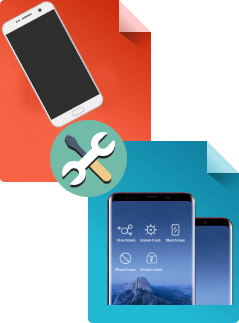
































No hay comentarios todavía. Di algo...